自宅でパソコンを使用していない時に、マイニングで仮想通貨を獲得できればいいですよね。ちょっとした不労所得になるとやっぱりうれしいはず。
とはいえ、機械の設定とかよくわからないし、どの仮想通貨をマイニングするのが良いか分からない。
今回は、そんな方向けにCoreBlockChainのXCBという通貨のマイニングのやり方について解説していきます。
CoreBlockChainについて初めて聞く方は仮想通貨に大変詳しいYusukeさんの解説するYoutubeが非常に分かりやすいので、先にこちらで勉強してみましょう!私はこの動画きっかけで、XCBマイニングを行うことを決めました!
本省の最後に以下の手順でも解決しなかった向けにサポートできる方もご紹介しますので、最後まで是非ご覧になってください。
目次
XCBのマイニング方法
早速、マイニングの方法を解説していきますが、その前にまずはPCのスペックが以下の条件を満たしているか確認してください。
・Windows10 or 11 の64bit
相当古いパソコンでない限り、これは問題ないと思います。
では本題のXCBのマイニングのやり方についてです。ざっくり以下の流れで進めていきます。
・Core Walletアドレスの作成
・Ubuntuのインストール
・マイニングソフトの導入(CoreMiner)
1.Core Walletアドレスの作成
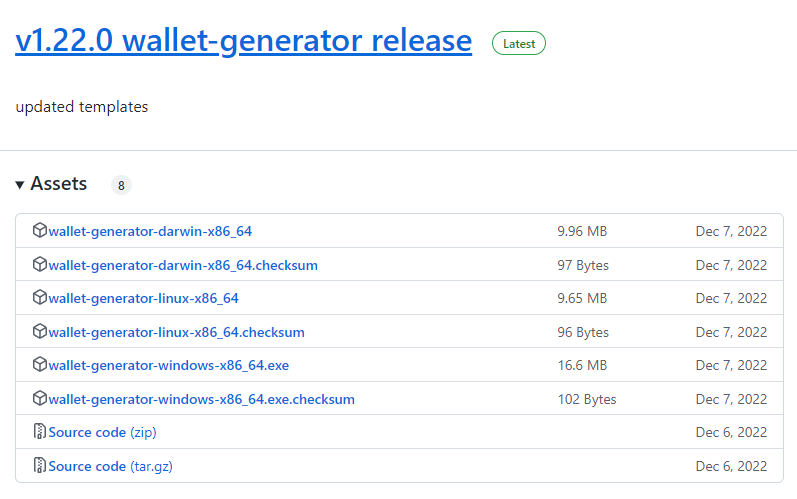
まずは、マイニングで獲得したコインを受け取るウォレットを作成します。
Core walletのアドレスは、こちらから『wallet-generator-windows-x86_64.exe』 をダウンロードする。セキュリティー対策にウイルス検知ソフトを入れている方は、ファイル解凍時に警告文が出るかもしませんが、無視して大丈夫です。『詳細情報』をクリックして実行しましょう。
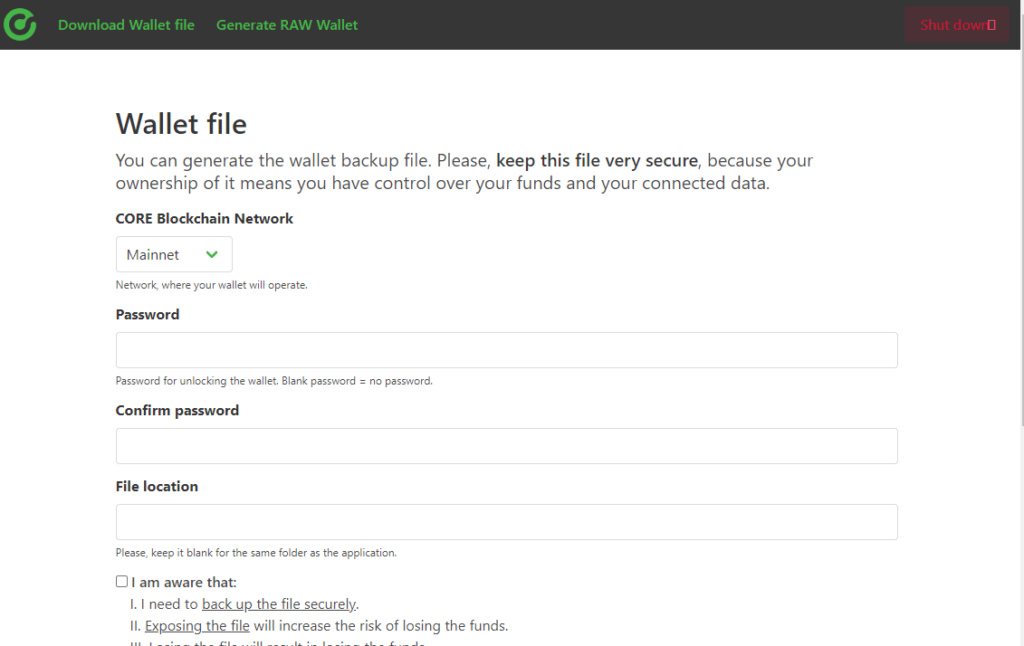
ファイルを開いたら、上図のような画面が表示されるかと思います。
Core Blockchain NetworkはMainnetに、Passwordは任意のものを入力、FileLocationは空欄、I am aware thatのチェックボックスにチェックして、Generatewalletを押すとウォレット作成完了です!
2.Ubuntuのインストールと起動
続いて、Ubuntuのインストールをします。
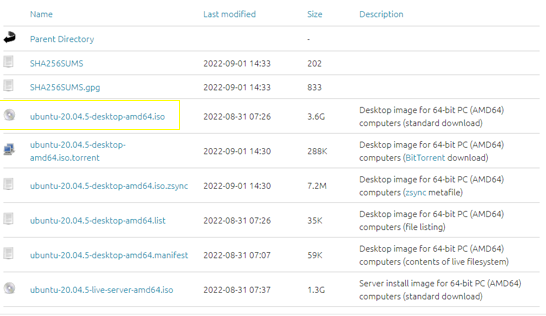
こちらから、上記のファイルをインストールします。
インストールが完了したら、Ubuntuを仮想マシンのプラットフォーム上で稼働させていきます。
稼働させる前に以下の設定を行ってください。
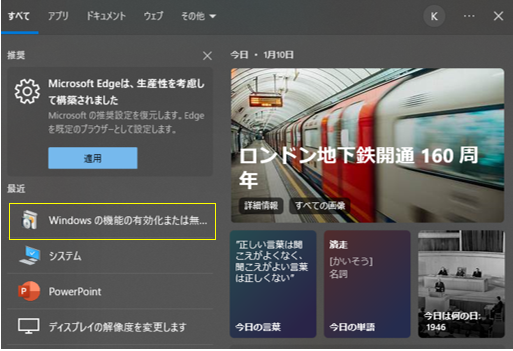
『Windowsの機能の有効化または無効化』で検索
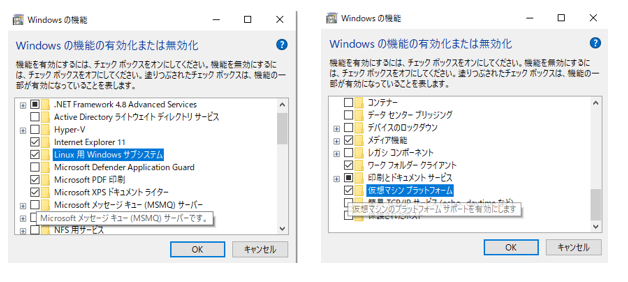
『Linux用 Windowsサブシステム』『仮想マシンプラットフォーム』にチェックを入れ再起動
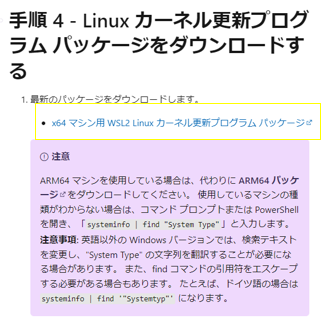
こちらから、Linux カーネル更新プログラムパッケージをダウンロードし、準備完了です!
3.マイニングソフトのインストールと起動設定
マイニングソフトをインストールします。
XCBのマイニングソフトには、CoreMinerを使用します。
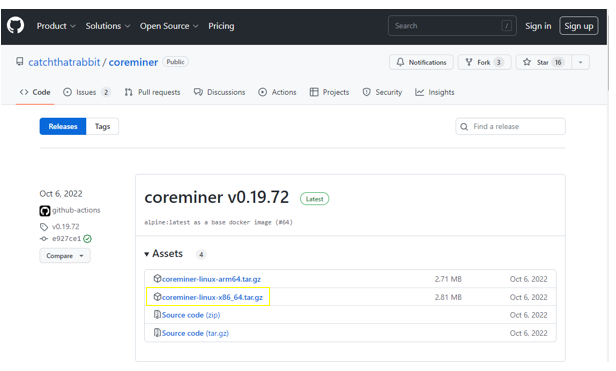
こちらのサイトより、CoreMinerのマイニングファイルをダウンロードしましょう。
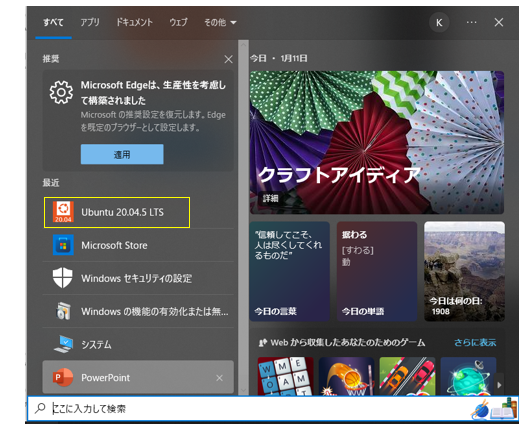
ダウンロードが完了したら、Windows検索窓より、Ubuntuと入力すると、アプリが表示されますので起動します。
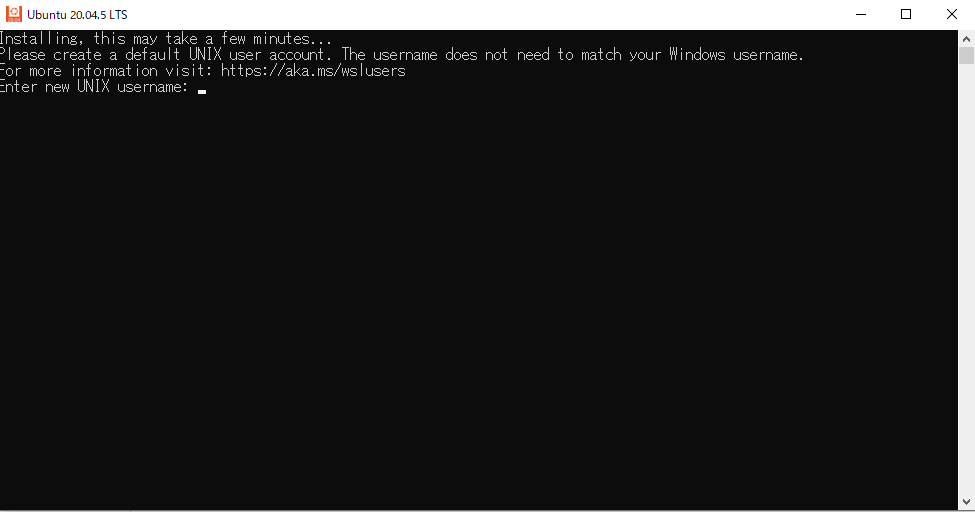
任意のUsernameを入力し、パスワードを2回入力します。※パスワードは打っても画面上に表示されないので、注意してください。
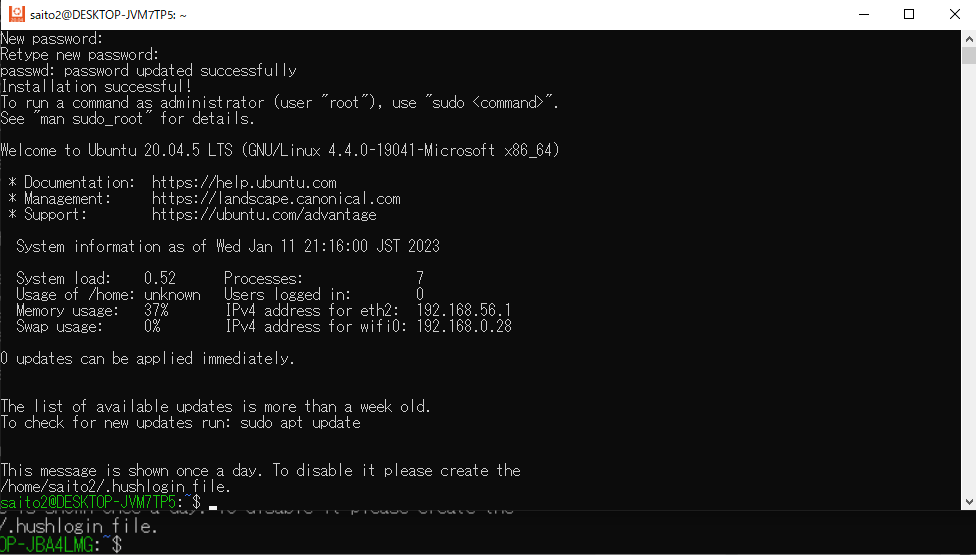
するとこんな感じになるかと思います。
ここからは手順書があるのでそれになぞって入力していくだけです。
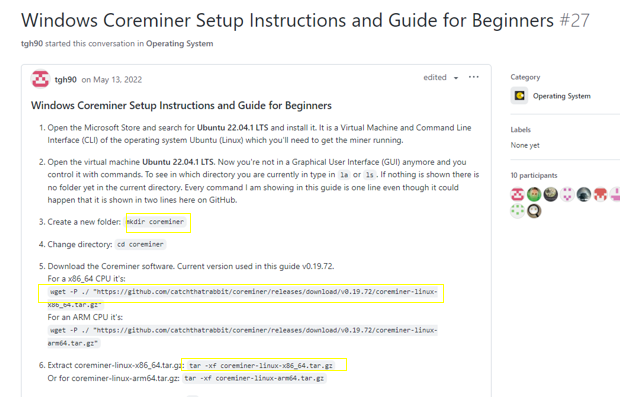
手順書の3番のコマンドからコピーして貼り付けその後エンター。
同様に4番、5番と6番は上側のコマンドをコピペしてエンターを押しましょう。
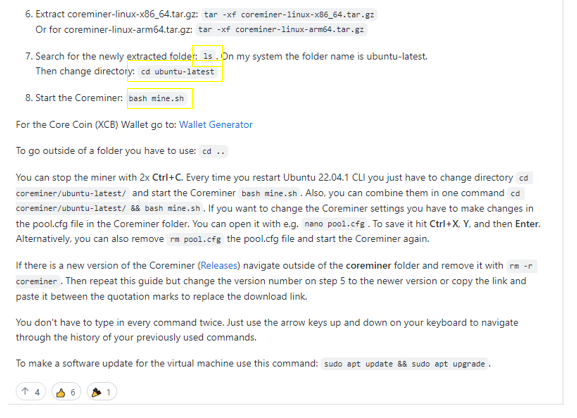
7番はまず、『ls』だけ入力しエンターその後、その下のコマンドをコピペしエンター。
最後に8番をコピペしてエンターを押します。
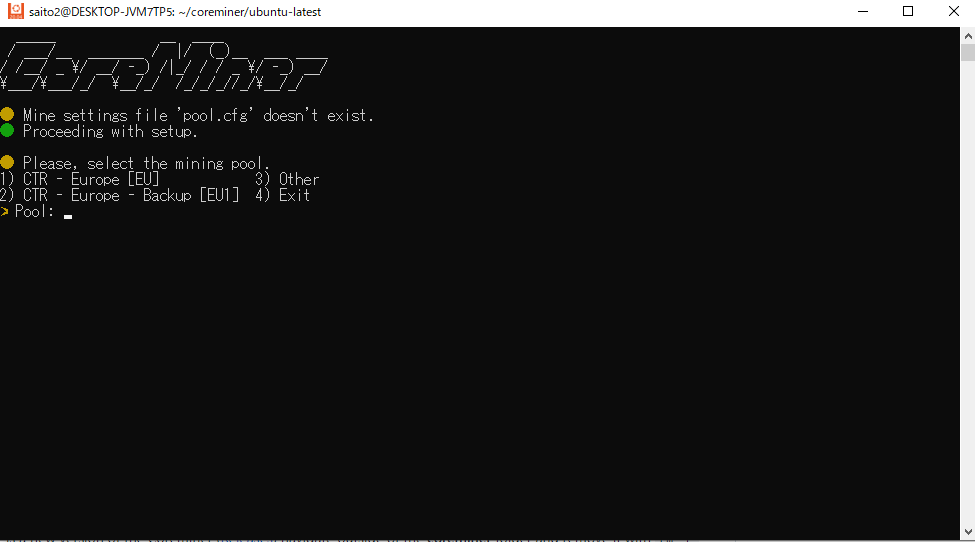
すると、Coreminerが立ち上がりますので、『1』を入力してエンター。
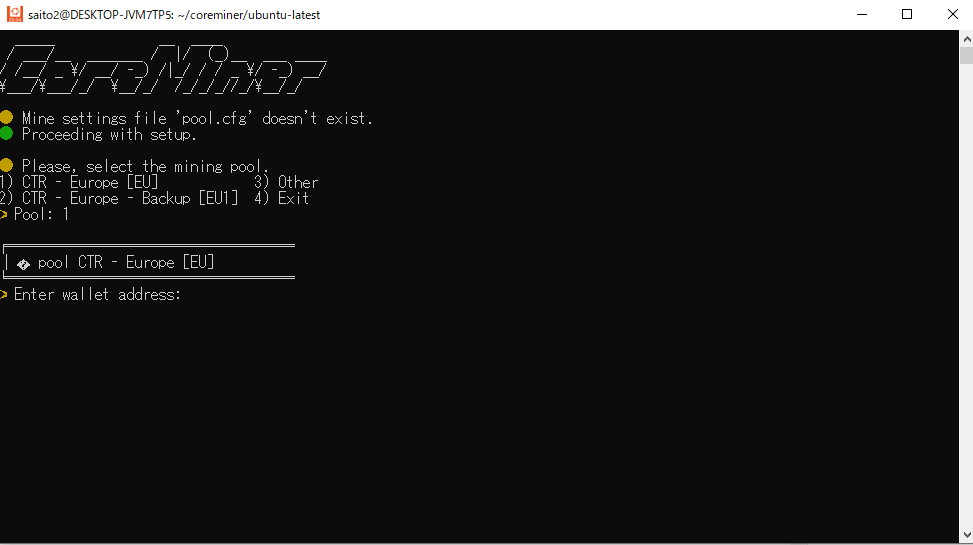
先ほど、作成したCoreWalletのアドレスを入力してエンター。
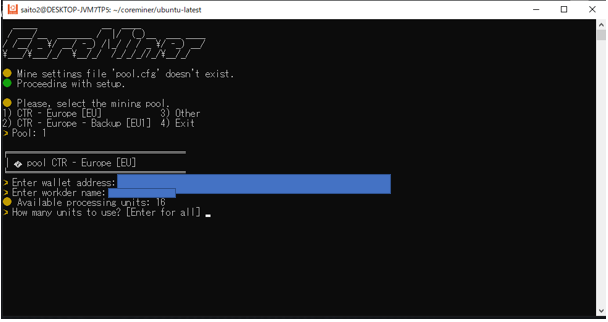
ウォレットアドレスの後はマイニングマシンの名前を付けましょう。なんでもOKです◎
名前を入力したら、ユニット数を聞かれますが、こちらは未入力のままエンターを押します。
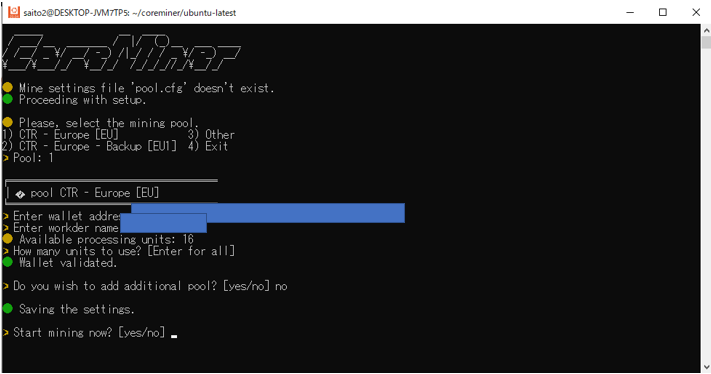
Poolの追加を聞かれるので、ここはNo
マイニングを開始しますかに対しては、yesでエンターを押します。
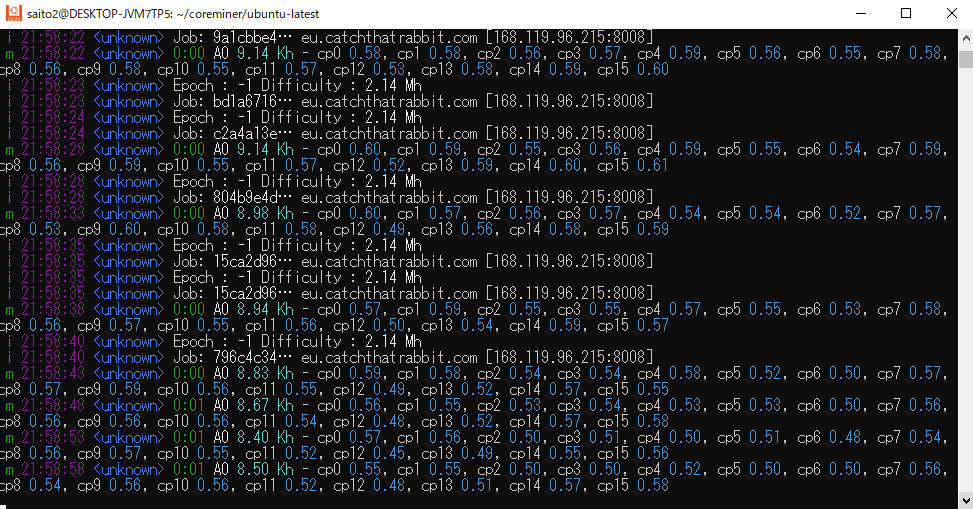
これでマイニングが開始されました!!ここまでお疲れ様でした。
マイニングの稼働確認ツールの紹介
ここまででマイニングは稼働できているのですが、ちゃんと自分のアドレスに入金されているか不安ですよね。また、遠隔でも監視したい場合稼働のツールを使用することは必須といえるでしょう。
そこでマイニングがちゃんと行われているか確認できるツールを二つご紹介します。
CATCH THAT RABBIT
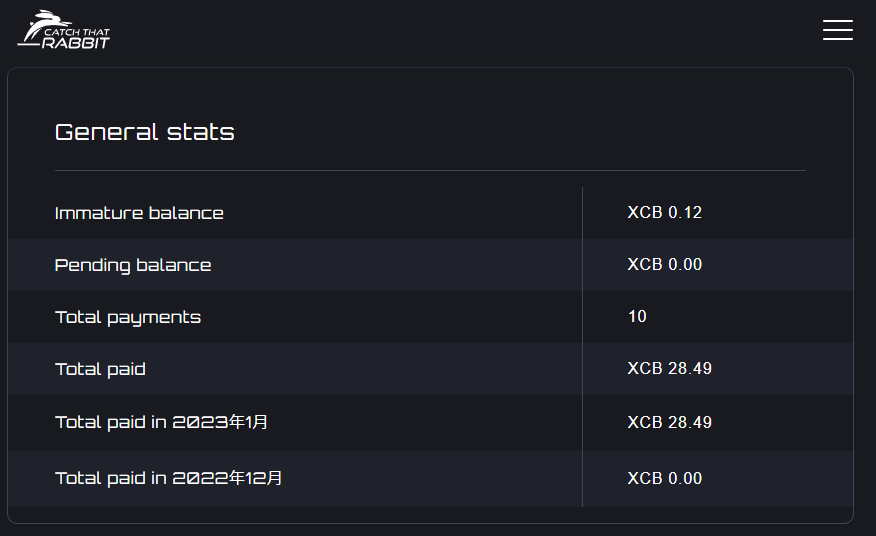
Catch that rabbitは、稼働しているマシンの合計のハッシュレートや日別でPayoutの数量を確認できます。
また、パソコンを複数台使用しマイニングしている方は、どのパソコンが何ハッシュレートで稼働しているかも確認することができます。
Catch that rabbitを使用して、稼働してないマイニングマシンがないか確認しましょう。
CoreGeeks
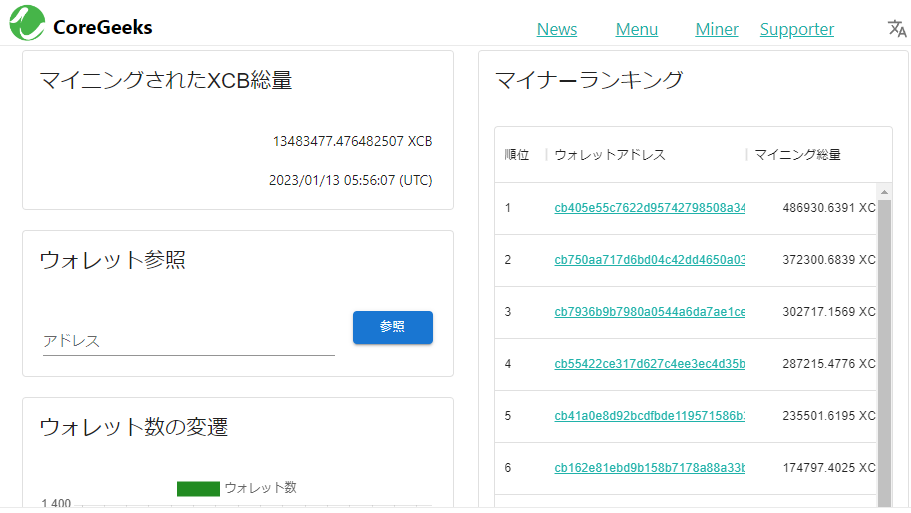
CoregeeksはXCBマイナーの全体の動向を確認することができます。コアアドレスの増減、マイニングされたXCBの総数、ウォレットごとのマイニングされた順位などを確認することができます。
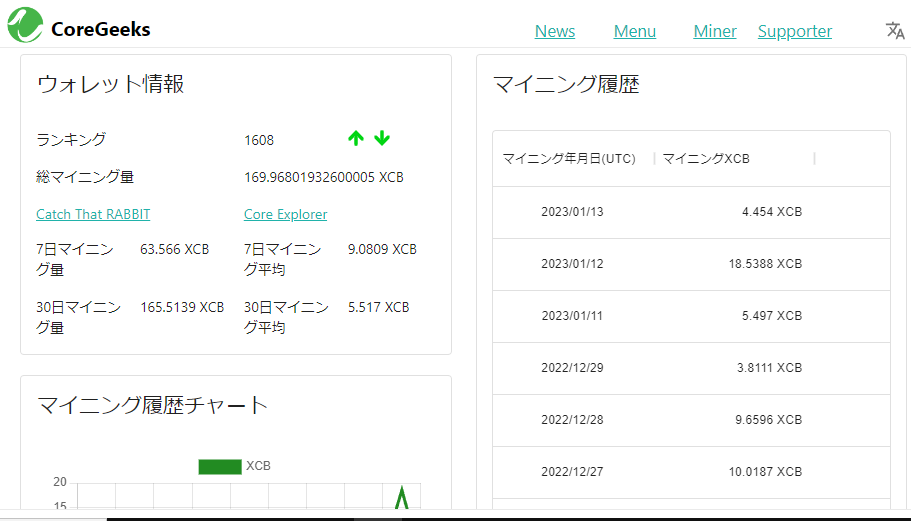
また、自分のアドレスを入力することでCatch that Rabbit同様に日別でマイニングできた数量や、自分の総マイニング量を確認することができます。
全体と比較したい場合は、Coregeeksを使ってみましょう。
最後に
今回は、CPUマイニングできるCoreblockchainのXCBマイニングのやり方について解説しました。
私は、最初マイニングを開始するときに様々なエラーが出たときにBaccasさんにコンサル頂き無事始めることが出来ました。Baccasさんは日本の公式Coreblockchainのオープンチャットの運営者で非常に詳しい方です。
万が一本記事で、エラーが出た場合ご相談するのも一つの手だと思います。
DMで「サイトウシの記事を見た」と言えば、きっと特別価格で教えて頂けると思います。(しらんけど笑)
初めてマイニングした時に相当苦労したので、本記事を通して皆さんが問題なく始められることを願ってます。もし本記事がいいなと思ったら、記事のご拡散と筆者のTwitterのフォローをお願いいたします。記事の拡散時にメンションいただけたら、リツイートさせていただきます☆
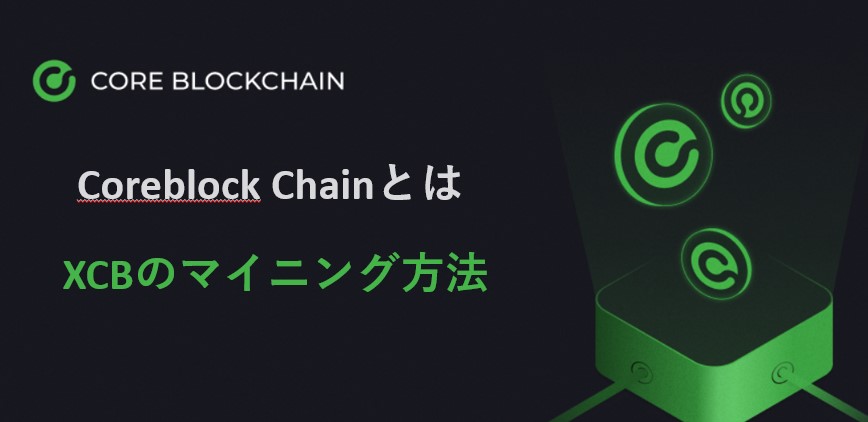


コメント